Skype'i rakenduse lubade mõistmine ja haldamine opsüsteemis Windows 8
Miscellanea / / February 12, 2022

Skype'i rakendus Windows 8 jaoks on päris kena. Sellel on kõik vajalik ühel ekraanil. Minu arvates on rakenduse parim asi viis, kuidas see võimaldab teil olla kättesaadav ja
hallata oma õigusi
. See tähendab, et saate kõnesid vastu võtta isegi siis, kui te pole rakendust käivitanud või isegi kui teie arvuti on lukus. Samuti saate mitmel viisil teateid suhtluse kohta.
Täiustused muudavad inimestega ühenduse pidamise kindlasti lihtsamaks. Ja nende õiguste haldamine ja saadavuse tase, mille soovite, et see teie kontaktidele näitaks, on täielikult teie otsustada.
Vaatame olemasolevaid õigusi, mida need tähendavad ja kuidas saate neid muuta või hallata.
Lahe näpunäide: Skype'i töölauaversiooni kasutajad peavad tutvustusi ja abinõuandeid üsna ärritavaks. Siit saate teada, kuidas saate need välja lülitada. Meil on teile abiks veel üks näpunäide lülitage Skype'i helid ja teavitusaknad välja.
Skype'i rakenduse lubade muutmise sammud
Toimingud on nii lihtsad kui võimalik. Niisiis, alustage Skype'i rakenduse käivitamisega avaekraanilt.
Samm 1: Lohistage rakenduse paremat serva, et käivitada võluriba. Külge lööma Seaded.
2. samm: See käivitab Seaded Skype'i rakenduse leht. Klõpsake valikul load nagu on näidatud alloleval pildil.
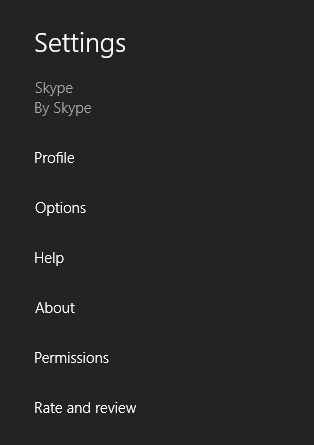
3. samm: Järgmine paan ekraanil oleks load lehel. Privaatsusvalikud või õigused, mida saab ümber lülitada, on näidatud allpool. Konkreetse loa sisse- või väljalülitamiseks saate iga valiku liugurit lohistada.

Sellegipoolest proovime mõista nende lubade sisse- või väljalülitamise tähendust.
Veebikaamera ja mikrofon: Selle jaoks pole selgitust vaja, eks? See võimaldab rakendusel pääseda juurde teie masina integreeritud veebikaamerale ja mikrofonile. Ja üldiselt tahaksime kõik, et see jääks sisselülitatuks.
Märguanded: Kui te ei soovi kõne, sõnumi või muu kohta mingit märguannet, saate selle loa välja lülitada. See hoiab teid kõigist probleemidest eemal. Tavaliselt teen seda siis, kui olen hõivatud mõne isikliku ülesandega.
Lukustusekraan: Kui see valik on sisse lülitatud, näete ka lukustatud režiimis märguandeid, kiireid olekuvärskendusi ja kõnesid. Selle väljalülitamine tähendab, et Skype ei tööta taustal.
Kiire näpunäide: Kui lukustuskuva luba on sisse lülitatud, saate minna aadressile Seaded -> Valikud ja all Privaatsus valige, kes saab teile sõnumeid saata või helistada. See toimib ennetava meetmena soovimatute kõnede vastu.
Järeldus
Siinsed load on pigem teavitushaldussüsteem. Ja alati on hea seadistada need vastavalt teie nõudele. All on rohkem saadaval Skype'i valikud mida võiksite kontrollida.
Viimati uuendatud 2. veebruaril 2022
Ülaltoodud artikkel võib sisaldada sidusettevõtete linke, mis aitavad toetada Guiding Techi. See aga ei mõjuta meie toimetuslikku terviklikkust. Sisu jääb erapooletuks ja autentseks.



